Jak streamovat zvuk z Windows do HomePodu

Homepod je chytrý reproduktor od společnosti Apple vydaný jako součást jejich ekosystému. Se zařízeními Apple to funguje jako chytrý reproduktor, ale pokud nemáte zařízení Apple jako iPhone, iPad nebo Mac, bude to váš běžný reproduktor. Zvuk z HomePodu můžete streamovat bez ohledu na to, zda máte zařízení Apple nebo ne.
Pokud chcete streamovat zvuk z Windows PC do HomePodu, ale nevíte, jak na to, tento článek vám pomůže. Přenos hudby z Windows PC do Apple HomePod je velmi snadný. V několika krocích můžete přehrávat skladby a zvuk z libovolného blízkého počítače na jednom nebo více HomePodech.
Kroky pro streamování zvuku z Windows do HomePodu
Celý proces streamování zvuku z Windows do HomePodu rozdělíme na dvě části, o kterých bude řeč dříve. Než však budete pokračovat, musíte se ujistit, že máte počítač se systémem Windows s nainstalovaným AirParrot 3 a HomePodem. Pokud ještě nemáte AirParrot 3 na svém PC, pak budou tyto kroky také popsány.
Nastavte si svůj HomePod
Nejprve budete muset nastavit svůj HomePod. Chcete-li to provést, postupujte podle následujících kroků:
- Nejprve zapojte svůj HomePod do elektrické zásuvky.
- Udržujte svůj odemčený iPhone nebo iPad blízko svého HomePodu.
- Nyní klikněte na „Nastavení“ , když se objeví na obrazovce vašeho zařízení.
- Vyberte místnost, kde jste HomePod nastavili, a klikněte na Pokračovat .
- Poté musíte svůj HomePod nastavit podle pokynů na obrazovce.
- Na obrazovce zařízení nyní uvidíte kruh. Umístěte horní část svého HomePodu do středu tohoto kruhu, dokud neuslyšíte pípnutí.
- Počkejte několik minut, než bude váš HomePod nastaven.
- Po dokončení procesu instalace klikněte na Dokončit .
Váš HomePod je konečně nastaven a můžete přejít k dalšímu kroku.
Streamujte zvuk z Windows do HomePodu
Přenést hudbu nebo jiný zvuk z Windows do HomePodu je velmi snadné. Pro streamování hudby z vašeho Windows PC do vašeho HomePodu budete potřebovat aplikaci AirParrot 3 nainstalovanou na vašem PC. AirParrot 2 je aplikace, která umožňuje bezdrátové streamování a také umožňuje odesílat obsah z počítače do zařízení AirPlay a Google Cast, jako jsou Apple TV, Chromecast a HomePod. Toto je perfektní aplikace pro streamování nebo přehrávání skladeb a dalšího zvuku, když jste doma. Pro streamování hudby z Windows do HomePodu postupujte podle uvedených kroků.
- Nejprve si stáhněte AirParrot do počítače a poté jej nainstalujte.
- Ujistěte se, že váš HomePod a počítač jsou připojeny ke stejné síti Wi-Fi.
- Spusťte nebo otevřete AirParrot na vašem PC nebo počítači. V nabídce AirParrot v části Formulář vyberte nebo klikněte na Pouze zvuk nebo Média .
- Pouze zvuk. Bude streamovat nebo přehrávat zvuk z vašeho počítače, včetně Spotify, Apple Music, Youtube a dalších, přímo do vašeho HomePodu .
- Multimédia. Bude streamovat nebo přehrávat mediální soubory z vašich počítačů, jako jsou MP3, MP4 a další, do vašeho HomePodu .
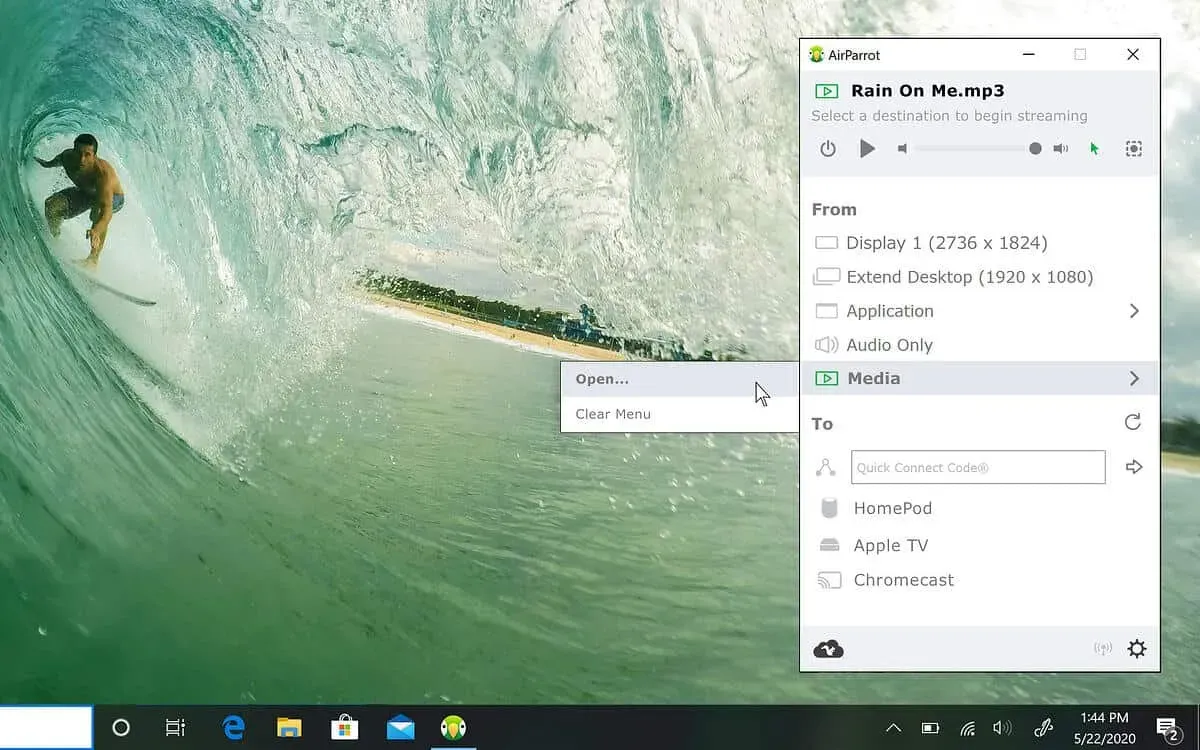
- Chcete-li zahájit streamování, z nabídky AirParrot v části Komu vyberte název svého HomePodu. Zvuk bude nyní streamován do HomePodu.
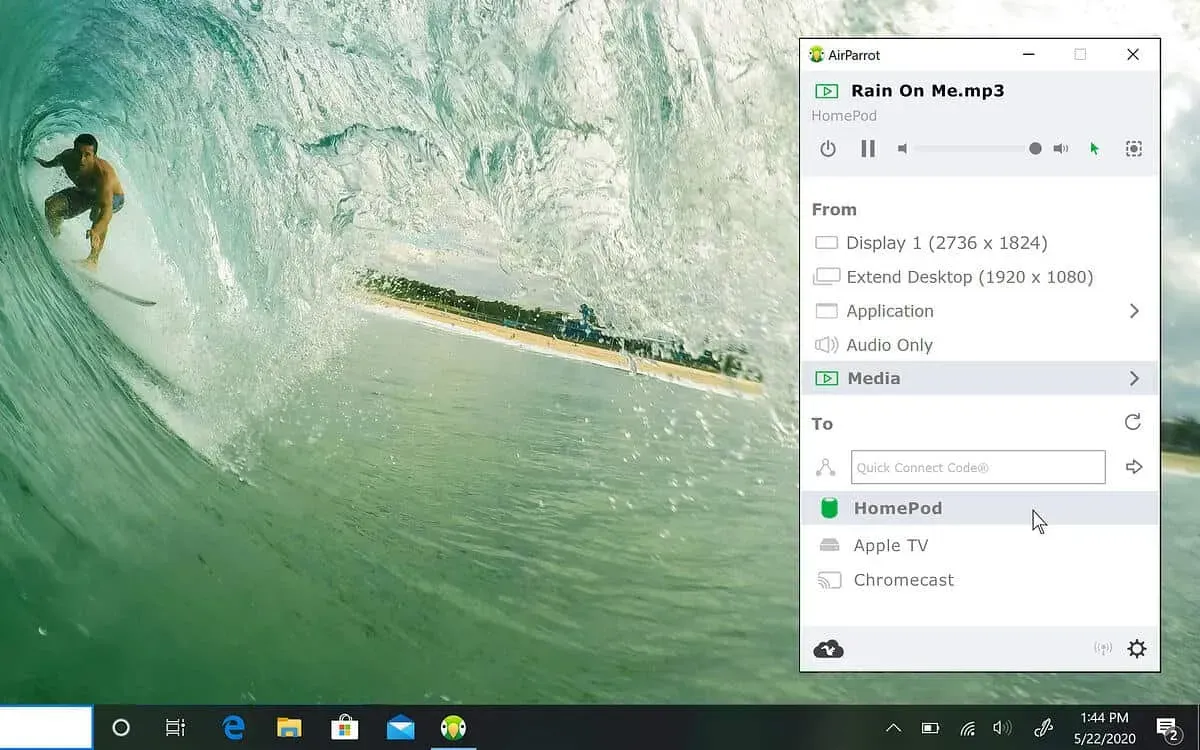
Závěr
Pokud jste se těšili na streamování zvuku z Windows přes HomePod, můžete tak učinit podle výše uvedených kroků. Toto je průvodce krok za krokem, kterým se můžete řídit, pokud chcete přehrávat hudbu na HomePodu přes Windows PC.
Často kladené otázky (FAQ)
Měli byste si koupit Apple HomePod?
HomePod má skvělé recenze a lepší kvalitu zvuku než mnoho jiných reproduktorů. Chcete-li však nastavit HomePod, musíte si nejprve zakoupit HomePod. Budete také potřebovat iPhone a také zaplatit za předplatné aplikace třetí strany. Pokud jste v ekosystému Apple, budete rádi dávat Siri příkazy a používat svůj HomePod jako chytrý reproduktor. Pro běžné uživatele to není nic jiného než obyčejný reproduktor.
Jak přenést zvuk z PC do HomePodu?
Pomocí softwaru známého jako AirParrot můžete snadno streamovat zvuk z PC do HomePodu. Kroky jsou již uvedeny výše pro streamování zvuku z PC do HomePodu.
Proč byl HomePod ukončen?
Apple oznámil, že postupně vyřazuje HomePod v plné velikosti, protože se zaměřuje na HomePod mini. Byl k dispozici v Apple Storech a poté jej Apple ukončil.


Napsat komentář